लैपटॉप पर चमक कैसे सेट करें: इंटरनेट पर गर्म विषय और व्यावहारिक मार्गदर्शिकाएँ
हाल ही में, लैपटॉप उपयोग युक्तियाँ गर्म विषयों में से एक बन गई हैं, विशेष रूप से अपनी आंखों की सुरक्षा और बिजली बचाने के लिए स्क्रीन की चमक कैसे सेट करें। यह लेख आपको विस्तृत सेटिंग विधियों और व्यावहारिक सुझाव प्रदान करने के लिए पिछले 10 दिनों की चर्चित सामग्री को संयोजित करेगा।
1. पूरे नेटवर्क पर गर्म विषय और गर्म सामग्री
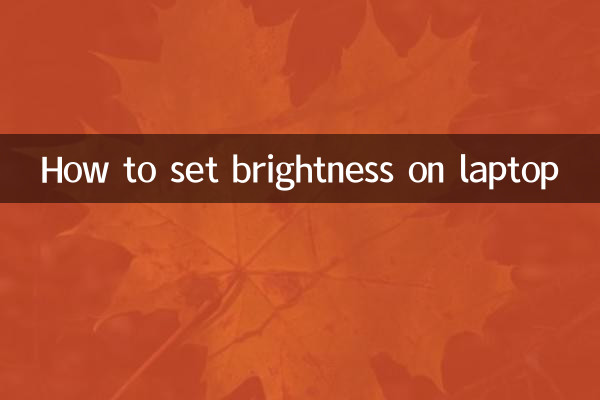
पिछले 10 दिनों के आँकड़ों के अनुसार, नोटबुक चमक सेटिंग्स से संबंधित निम्नलिखित गर्म विषय हैं:
| श्रेणी | गर्म मुद्दा | चर्चा लोकप्रियता |
|---|---|---|
| 1 | नोटबुक स्क्रीन चमक समायोजन युक्तियाँ | उच्च |
| 2 | अपनी आंखों की सुरक्षा कैसे करें और स्क्रीन को होने वाले नुकसान को कैसे कम करें | मध्य से उच्च |
| 3 | लैपटॉप पावर सेविंग मोड और ब्राइटनेस सेटिंग्स | मध्य |
| 4 | विभिन्न ऑपरेटिंग सिस्टम के लिए चमक समायोजन विधियाँ | मध्य |
| 5 | रात्रि मोड और नीली रोशनी फ़िल्टर | उच्च निम्न |
2. नोटबुक की ब्राइटनेस कैसे सेट करें
ऑपरेटिंग सिस्टम के आधार पर, नोटबुक की चमक सेट करने का तरीका थोड़ा अलग है। मुख्यधारा ऑपरेटिंग सिस्टम के लिए सेटअप चरण निम्नलिखित हैं:
1. विंडोज़ सिस्टम
(1) शॉर्टकट कुंजियों के माध्यम से समायोजन: अधिकांश नोटबुक द्वारा उपयोग किया जाता हैएफएन + एफ5/एफ6याएफएन + ब्राइटनेस आइकन कुंजीचमक समायोजित करें.
(2) सिस्टम सेटिंग्स के माध्यम से:प्रारंभ मेनू > सेटिंग्स > सिस्टम > डिस्प्ले, समायोजित करने के लिए चमक स्लाइडर को खींचें।
(3) बिजली विकल्पों के माध्यम से:नियंत्रण कक्ष>हार्डवेयर और ध्वनि>पावर विकल्प, स्क्रीन चमक योजना को समायोजित करें।
2. macOS सिस्टम
(1) शॉर्टकट कुंजियों के माध्यम से समायोजित करें: उपयोग करेंएफ1/एफ2कुंजी याबार स्पर्श करेंचमक स्लाइडर चालू.
(2) सिस्टम सेटिंग्स के माध्यम से:Apple मेनू > सिस्टम प्राथमिकताएँ > डिस्प्ले, समायोजित करने के लिए चमक स्लाइडर को खींचें।
(3) स्वचालित चमक समायोजन: जाँच करें"स्वचालित रूप से चमक समायोजित करें", सिस्टम स्वचालित रूप से परिवेशी प्रकाश के अनुसार समायोजित हो जाएगा।
3. लिनक्स सिस्टम
(1) शॉर्टकट कुंजियों के माध्यम से समायोजन: कुछ वितरणों द्वारा समर्थितएफएन + चमक कुंजी.
(2) कमांड लाइन के माध्यम से: उपयोग करेंअधिष्ठापितआदेश याBrightnessctlउपकरण समायोजन.
(3) ग्राफिकल इंटरफ़ेस के माध्यम से:सेटिंग्स > पावर > डिस्प्ले ब्राइटनेस, चमक स्लाइडर को समायोजित करें।
3. चमक सेटिंग्स के लिए सर्वोत्तम अभ्यास
विशेषज्ञ सलाह और उपयोगकर्ता प्रतिक्रिया के आधार पर, चमक सेटिंग्स के लिए अनुशंसित मान यहां दिए गए हैं:
| उपयोग परिदृश्य | अनुशंसित चमक | टिप्पणी |
|---|---|---|
| दिन के दौरान घर के अंदर | 50%-70% | प्रतिबिंब से बचें |
| रात घर के अंदर | 30%-50% | नीली बत्ती फ़िल्टर चालू करें |
| घर के बाहर तेज़ रोशनी | 80%-100% | दृश्यता में सुधार करें |
| बिजली की बचत अवस्था | 30%-40% | बैटरी जीवन बढ़ाएँ |
4. अन्य व्यावहारिक कौशल
1.स्वचालित चमक समायोजन: चालू करने के बाद, मैन्युअल संचालन को कम करते हुए, परिवेश प्रकाश के अनुसार चमक को स्वचालित रूप से समायोजित किया जा सकता है।
2.नीली रोशनी फ़िल्टर फ़ंक्शन: रात में उपयोग करने पर, यह आंखों को नीली रोशनी से होने वाले नुकसान को कम कर सकता है और नींद की गुणवत्ता में सुधार कर सकता है।
3.शॉर्टकट कुंजी अनुकूलन: कुछ नोटबुक कस्टम शॉर्टकट कुंजियों का समर्थन करते हैं, जो चमक समायोजन को अधिक सुविधाजनक संयोजन में सेट कर सकते हैं।
4.तृतीय पक्ष उपकरण:पसंदf.lux,रेडशिफ्टऔर अन्य सॉफ़्टवेयर, जो अधिक लचीले चमक समायोजन विकल्प प्रदान कर सकते हैं।
5. सारांश
लैपटॉप की चमक के लिए उचित सेटिंग्स न केवल उपयोगकर्ता अनुभव को बेहतर बना सकती हैं, बल्कि आपकी आंखों की सुरक्षा भी कर सकती हैं और बिजली भी बचा सकती हैं। इस आलेख में प्रस्तुत विधियों और तकनीकों के माध्यम से, आप आसानी से वह चमक सेटिंग योजना पा सकते हैं जो आपके लिए सबसे उपयुक्त है। यदि आपके कोई अन्य प्रश्न या सुझाव हैं, तो कृपया चर्चा के लिए टिप्पणी क्षेत्र में एक संदेश छोड़ें!

विवरण की जाँच करें

विवरण की जाँच करें